Перевірка стану мережі
Що ж стосується системних налаштувань, цілком можливо, що WiFi на ноутбуці не працює, і мережа визначається виключно через деактивації самого підключення. Для виправлення ситуації через класичну «Панель керування» (control в меню «Виконати») зайдіть в розділ центру управління мережами і перейдіть до зміни параметрів адаптера.
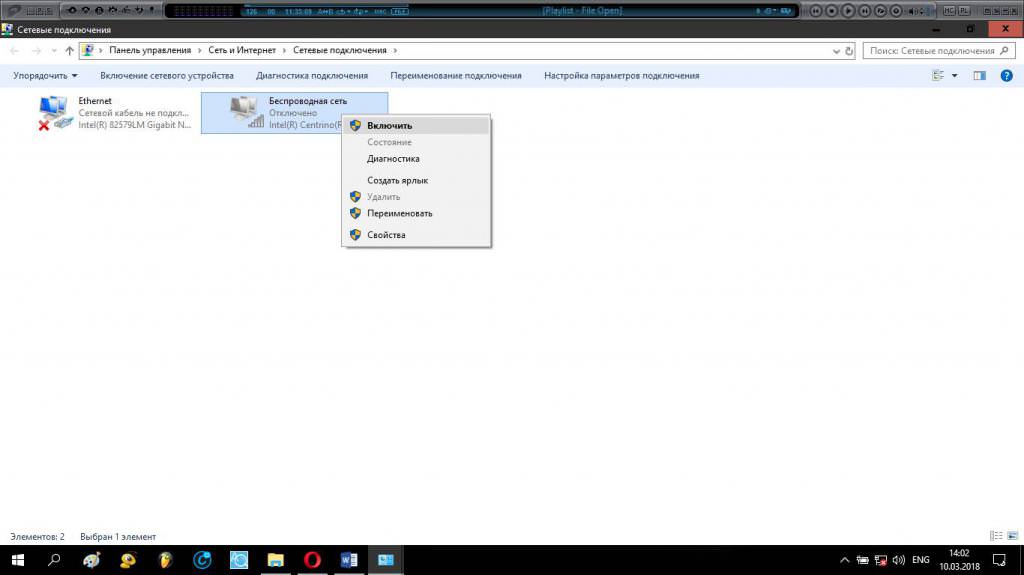
Тепер виберіть потрібне підключення і, якщо воно недоступне, через ПКМ зробіть включення.
Питання встановлення та оновлення драйверів
Тепер подивимося на ситуацію, коли WiFi на ноутбуці не працює через відсутність або недосконалість драйверів. Використовувати інструментарій операційної системи, представлений в тому ж «Диспетчері пристроїв», не варто, оскільки Windows у власній базі даних потрібну оновлений драйвер знайде навряд чи (особливо для маловідомих виробників).
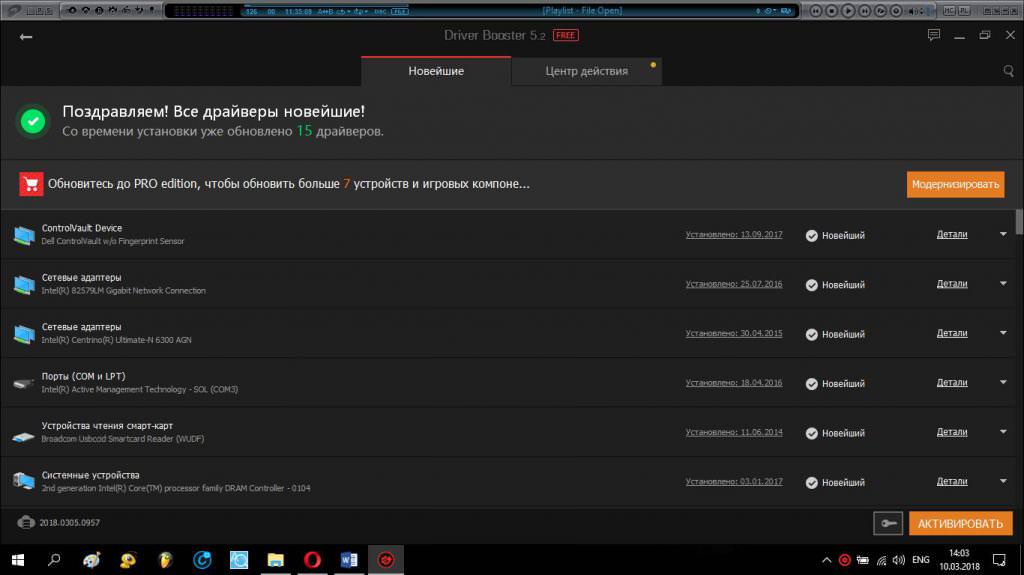
У цьому випадку одним з найпростіших рішень стане використання автоматизованих програм пошуку та інсталяції оновлень для керуючого ЗА зразок Driver Booster.
Проте найкращим варіантом буде звернення безпосередньо до ресурсу виробника ноутбука. Зазвичай всі оновлення драйверів в тому числі) для кожної моделі викладені у вільному доступі. Користувачеві потрібно лише завантажити потрібний драйвер і встановити його самостійно. Деякі виробники пропонують і більш просте рішення, яке полягає в тому, щоб при вході на сайт зі свого ноутбука користувач провів онлайн-тестування, після чого інсталяція відсутніх драйверів буде виконане автоматично (на крайній випадок може бути видано альтернативну пропозицію).
Якщо у вас встановлений не «рідний» модуль бездротового зв’язку, в «Диспетчері завдань» у властивостях адаптера на вкладі відомостей подивіться ІД обладнання, після чого задайте пошук драйверів в інтернеті по ідентифікаторах VEN і DEV.








